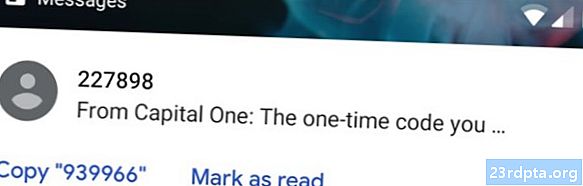เนื้อหา

คุณเพิ่งซื้อ Chromecast ใหม่โดยไม่ต้องรู้วิธีการตั้งค่าหรือไม่ หรือคุณอาจตั้งค่าเป็นเวลานานแล้วทำตามขั้นตอนและจำเป็นต้องเชื่อมต่อใหม่ ไม่ว่าด้วยเหตุผลใดก็ตามไม่ต้องกังวล - อยู่ที่นี่เพื่อช่วยเหลือคุณตลอดกระบวนการตั้งค่า Chromecast
อ่านต่อไป: วิธีใช้ Google หน้าแรกด้วย Chromecast
หากคุณยังไม่ได้ซื้อ Chromecast คุณอาจต้องลองทำดู เป็นเพียง $ 35 สำหรับรุ่นพื้นฐานและช่วยให้คุณสามารถส่งสัญญาณเนื้อหาจากโทรศัพท์หรือแท็บเล็ตไปยังทีวี มันอาจทดแทนอุปกรณ์สมาร์ททีวีจริงทั้งหมดได้ทั้งนี้ขึ้นอยู่กับความต้องการของคุณ พวกเราบางคนที่นี่ที่ จะบอกว่ามันเป็นราคาที่ดีที่สุดที่เราใช้ไป 35 ดอลลาร์ ขณะนี้มี Chromecast สองรุ่นในขั้นตอนนี้ รุ่นมาตรฐานและ Chromecast Ultra ซึ่งสตรีมเนื้อหาวิดีโอในความละเอียด 4K อย่างไรก็ตามการตั้งค่าสำหรับอุปกรณ์ทั้งสองเหมือนกัน
ไม่ว่าจะด้วยวิธีใดให้ก้าวเข้าสู่การตั้งค่า Chromecast ของคุณ
ข้อเสนอแนะของบรรณาธิการ: กำลังมองหาทีวีใหม่ทั้งหมด? ขณะนี้มีหลายยี่ห้อที่รวมเทคโนโลยี“ Google Cast” เข้าไว้ด้วย
การตั้งค่า Chromecast โดยใช้โทรศัพท์ Android ของคุณ
ในการเริ่มต้นให้เสียบ Chromecast ของคุณเข้ากับอินพุต HDMI ของทีวีแล้วเสียบเข้ากับพอร์ต USB บนทีวีของคุณเช่นกัน หากไม่มีพอร์ต USB ฟรีในทีวีของคุณ (หรือหากใช้งานอยู่) ให้ไปข้างหน้าและใช้อะแดปเตอร์เพาเวอร์ที่ให้มาเพื่อเชื่อมต่ออุปกรณ์เข้ากับเต้าเสียบ
จากนั้นเปลี่ยนช่องอินพุตของทีวีเป็น Chromecast ที่เชื่อมต่อ

โอเคก่อนที่เราจะตั้งค่าเราจะต้องทำบางสิ่งในโทรศัพท์ของคุณด้วย
- ดาวน์โหลดแอป Google Home Android จาก Google Play Store เปิดแอปยอมรับข้อกำหนดลงชื่อเข้าใช้บัญชี Google ของคุณและทำตามคำแนะนำ
- หน้าหลักจะปรากฏขึ้นหลังจากการตั้งค่าเริ่มต้นเสร็จสมบูรณ์ แตะ“ เพิ่ม” จากนั้นแตะที่“ ตั้งค่าอุปกรณ์” แล้วแตะ“ ตั้งค่าอุปกรณ์ใหม่” ในที่สุดเมื่อคุณเห็น Chromecast ปรากฏขึ้น
- ยืนยันบัญชี Google ที่คุณต้องการใช้สำหรับ Chromecast อนุญาตให้แอปใช้บริการระบุตำแหน่งจากนั้นแตะ“ ตกลง”
- แอปควรเริ่มสแกนหา Chromecast ที่เสียบไว้ เมื่อหน้าจอแอปปรากฏขึ้นให้แตะที่“ ถัดไป”

อีกไม่กี่ขั้นตอนที่เกี่ยวข้องกับแอพและทีวีมีความจำเป็น:
- ทีวีควรแสดงรหัสเพื่อยืนยันว่า Chromecast เชื่อมต่อกับแอปของคุณแล้ว เมื่อใดให้แตะ“ ใช่”
- คุณอาจถูกขอให้ส่งสถิติอุปกรณ์และรายงานข้อขัดข้องไปยัง Google แตะ“ ใช่ฉันอยู่ด้วย” หากคุณต้องการหรือ“ ไม่ขอบคุณ” หากคุณไม่ต้องการ
- จากนั้นคุณสามารถเลือกห้องในบ้านของคุณซึ่งเป็นที่ตั้งของ Chromecast หรือสร้างชื่อของคุณเองโดยแตะที่“ เพิ่มห้องที่กำหนดเอง” แล้วพิมพ์ชื่อห้อง
- ถัดไปคุณจะถูกขอให้เลือกเครือข่าย Wi-Fi สำหรับ Chromecast ของคุณ ทำตามขั้นตอนที่จำเป็นแล้วเลือก“ ตั้งค่าเครือข่าย”
- Chromecast ของคุณอาจได้รับการอัปเดตซอฟต์แวร์ แค่รอจนกว่าจะเสร็จ
- อุปกรณ์ Chromecast ของคุณควรเปิดใช้งาน หลังจากนี้คุณพร้อมเพลิดเพลินไปกับประสบการณ์การใช้งาน Google Cast ของคุณ!

เมื่อติดตั้งแล้วทั้งหมดแอปพลิเคชันที่ใช้งานร่วมกันได้บนอุปกรณ์ของคุณควรแสดงไอคอน Cast เมื่อเชื่อมต่อกับเครือข่าย Wi-Fi เดียวกัน เมื่อดูวิดีโอ YouTube เพียงกดไอคอนส่งและเลือกอุปกรณ์เฉพาะของคุณ เนื้อหาจะปรากฏบนหน้าจอทีวีขนาดใหญ่ของคุณและคุณสามารถควบคุมได้อย่างง่ายดายด้วยสมาร์ทโฟนของคุณ ง่ายเหมือนพาย!
มีคำถามใด ๆ เกี่ยวกับปัญหาการตั้งค่า Chromecast หรือไม่ รู้สึกอิสระที่จะติดต่อในความคิดเห็นด้านล่างและเราจะพยายามอย่างดีที่สุดเพื่อช่วยเหลือคุณ
ที่เกี่ยวข้อง
- 3 สิ่งที่คุณไม่รู้ว่าคุณสามารถทำได้ด้วย Google Home และ Chromecast
- วิธีการสตรีมจาก Kodi ไปยัง Chromecast - ง่ายกว่าที่คุณคิด
- ในไม่ช้าคุณจะสามารถสตรีมห้องสมุดภาพยนตร์ทั้งหมดของคุณ (อาจผิดกฎหมาย) บน Chromecast